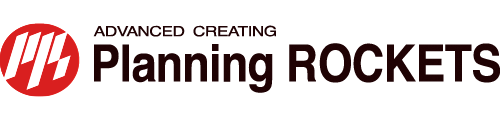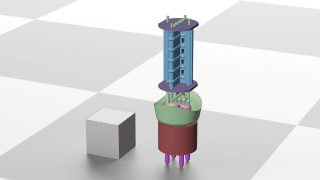iPhoneとMacで作る、冷やし中華の簡単レシピ

今年も暑い夏がやってきましたね。冷た〜いビールが最高です。そして、暑い日には、さっぱりとした食べ物が欲しいですよね。そこでおすすめなのが、「冷やし中華」です。冷たい麺に酸味のスープ、きゅうり、錦糸卵、チャーシューなどが盛り付けられ、見た目にも華やかで美味しそうです。口が冷やし中華になってきました。そこで今回は冷やし中華の、「3Dモデル」の作り方をご紹介します。
材料:
・冷やし中華
・お皿
・台
・iPhone(Scaniverse-3D Scannerをインストール済み)
・Mac(Blenderをインストール済み)
「Scaniverse-3D Scanner」も「Blender」も無料なので手軽に始められます。
まず、コンビニかスーパーで冷やし中華を買ってきて、好みの見た目になるようお皿にキレイに盛り付けます。
この作業は最後の仕上がりまで影響しますので、今回の一番のポイントかもしれません。
盛り付けができたら、部屋の真ん中に小さな台を設置してその上に冷やし中華を置きます。
準備ができたら撮影です。iPhone のアプリ「Scaniverse-3D Scanner」を開いて、Small Objectを選択、冷やし中華の周りを360°撮影します。
対象に向かってぐるっと回って撮影するので、先に部屋の周りを片付けておくことをおすすめします。
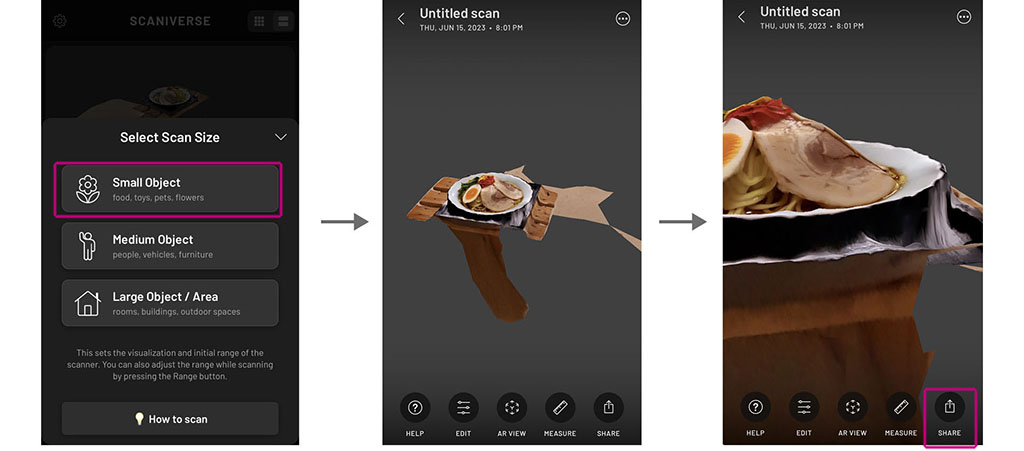
撮影にはコツが必要ですが、冷やし中華以外のところは使いませんので皿の外側の歪な部分は気にしなくてOKです。
そこそこ良い感じに撮影できたら保存して、右下のSHAREから>EXPORT>FBXファイルに指定して、iPhone から「AirDrop」でMacへデータを転送します。iPhoneとMacを連携させると、簡単にデータ転送ができて便利ですね。
撮影がすみましたら、リアル冷やし中華は先にいただきましょう。ご馳走様、美味しかったです。
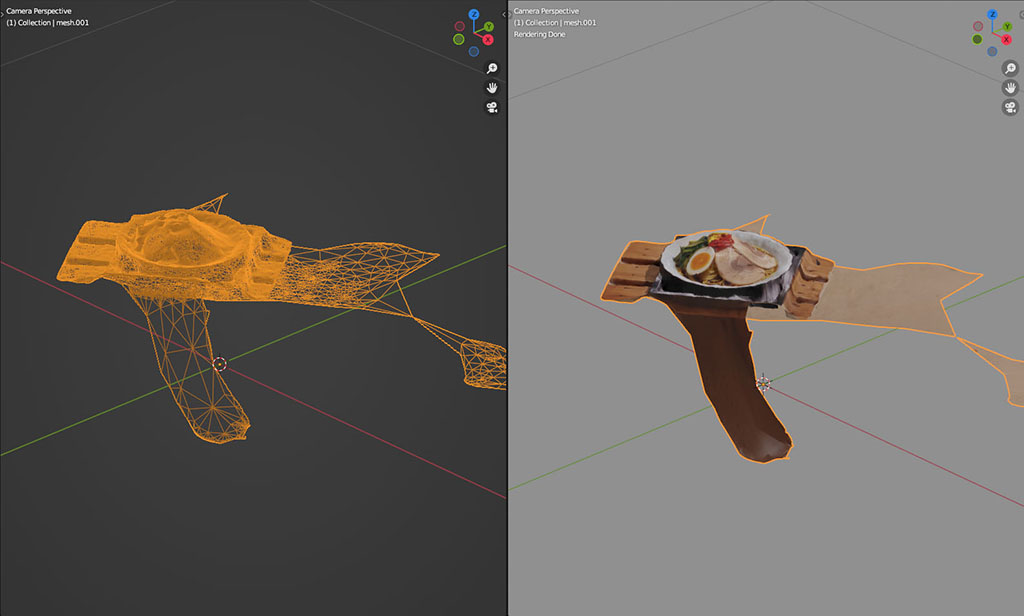
ここからはMacの「Blender」を使用します。転送した冷やし中華のFBXファイルを「Blender」にインポート。テクスチャも綺麗に再現されています。それにしても、すごいメッシュで3Dオブジェクト化されています。「Scaniverse-3D Scanner」だけだと、お皿が周りの風景とうまく分離していないので、お皿の部分を「Blender」で作成する合わせ技で3Dモデルに仕上げます。
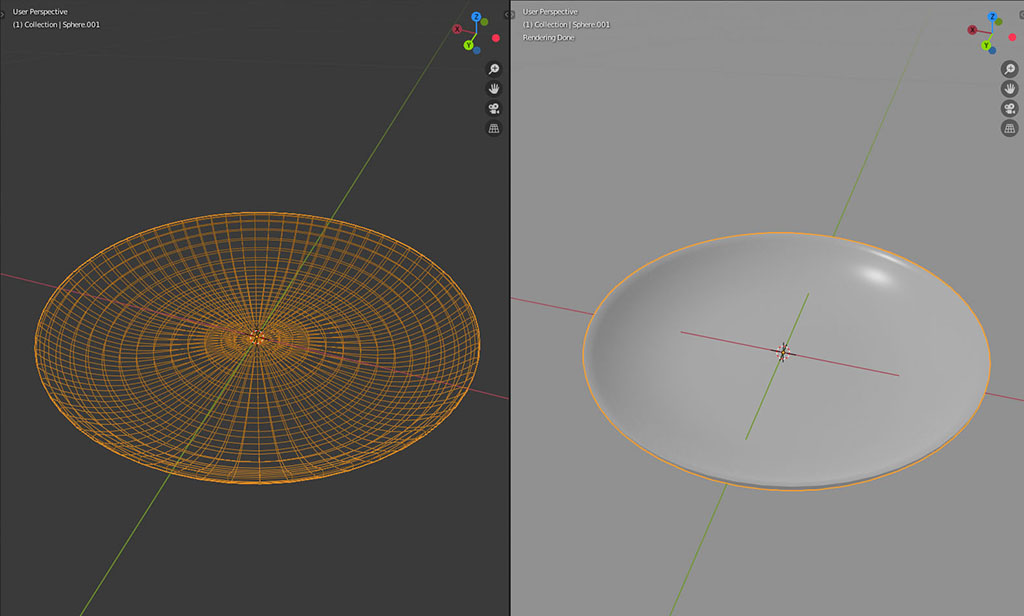
続いてお皿を作ります。「Blender」で、球体のUV Sphereを作成しオブジェクトの上部を削除、半円の高さを変形で平たくして、Solidfyモディファイアで厚みをつけて深皿を作ります。
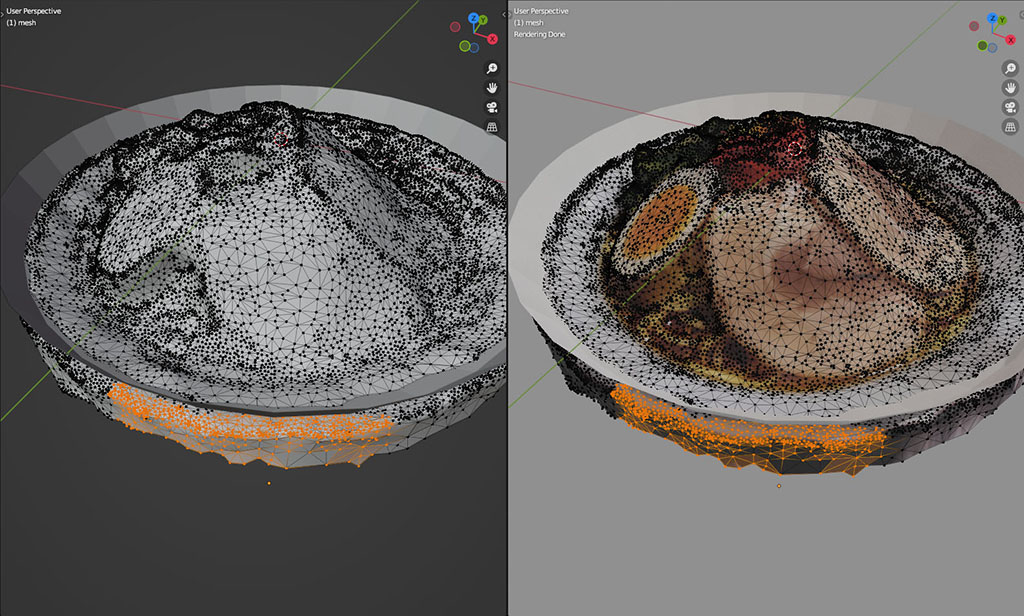
お皿ができたら、冷やし中華の3Dオブジェクトと重ねてサイズを合わせます。お皿からはみ出ている部分を削除してください。
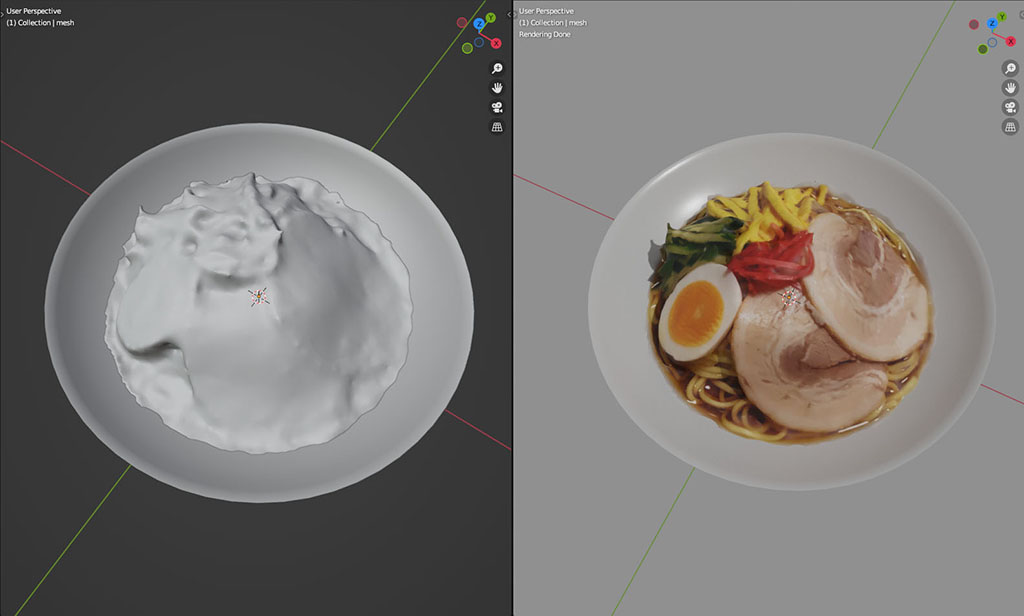
冷やし中華のフチの部分が、お皿にうまく合わさるように調整できたら完成です。
まともに作ると大変そうな冷やし中華のテクスチャとモデル部分は「Scaniverse-3D Scanner」アプリで撮影するだけなのでとても簡単に3Dモデルができましたね。
【おまけ】AR冷やし中華
完成した冷やし中華の3Dモデルを「Blender」からGLBファイルにエクスポート。無料で始められるWebアプリの「palanAR」でARにしました。こちらもとても簡単で、キレイにうまく再現してくれます。
スマホでQRコードを読み込んで、「ARを体験する」ボタンを押すと、いつでもどこでも好きな時に冷やし中華を楽しんでいただけます。
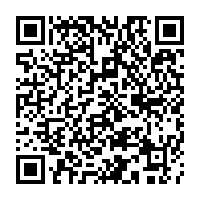
昔は知識や技術、費用のハードルが高くて手の届かなかったことが、手軽にできるようになってたんですね。
この夏みなさんもぜひ、3D冷やし中華、AR冷やし中華にチャレンジしてみてください!
3DモデリングやAR制作に関するご相談も、お待ちしております。